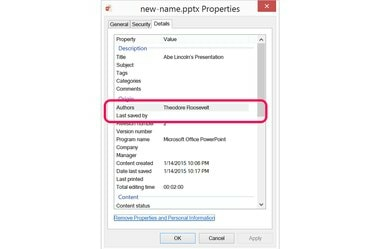
Hapus nama Anda dari bidang "Penulis" dan "Terakhir Disimpan Oleh".
Kredit Gambar: Gambar milik Microsoft.
Di PowerPoint 2013, setiap kali Anda membuat dan menyimpan presentasi, nama Anda secara otomatis dimasukkan ke dalam bidang "Penulis" yang muncul di metadata file. Anda dapat mengubah nama penulis, atau menambahkan nama tambahan, saat Anda menyimpan presentasi sebagai file baru. Tentu saja, nama penulis bukan satu-satunya cara nama Anda digunakan saat menyimpan file. Jika Anda ingin menghapus semua jejak nama Anda, Anda juga harus masuk ke jendela File Properties dokumen.
Langkah 1
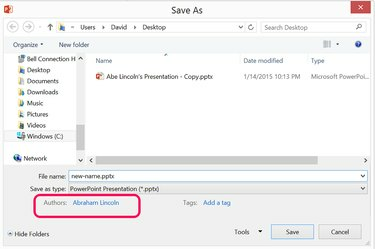
Nama penulis muncul di jendela Save As PowerPoint.
Kredit Gambar: Gambar milik Microsoft.
Buka presentasi yang ingin Anda ubah di PowerPoint. Klik menu "File" dan pilih "Save As." Beri file nama baru jika Anda tidak ingin menulis di atas yang asli. Perhatikan bahwa nama penulis terakhir tercantum di bawah menu Simpan sebagai Jenis.
Video Hari Ini
Langkah 2
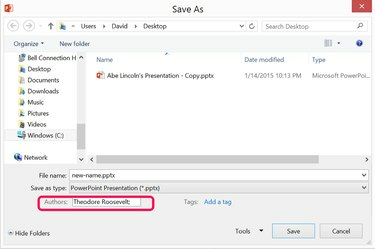
Hapus dan ubah nama penulis.
Kredit Gambar: Gambar milik Microsoft.
Klik dua kali nama penulis, tekan tombol "Hapus" dan ketik nama apa pun yang Anda inginkan sebagai gantinya. Jika Anda ingin menambahkan lebih dari satu penulis, tambahkan titik koma setelah setiap nama. Klik tombol "Simpan".
Langkah 3
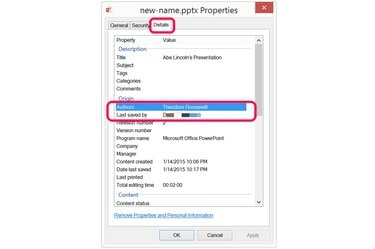
Penulis dan orang yang menyimpan file muncul di jendela Properties.
Kredit Gambar: Gambar milik Microsoft.
Luncurkan File Explorer dan cari file PowerPoint. Klik kanan file, pilih "Properties" dan kemudian klik tab "Details". Pastikan nama yang Anda masukkan saat menyimpan file muncul di baris "Penulis". Terlepas dari nama apa yang Anda gunakan untuk penulis, nama Anda sendiri muncul di baris "Terakhir Disimpan Oleh". Jika Anda ingin menghapus nama Anda, klik tautan "Hapus Properti dan Informasi Pribadi" di bagian bawah jendela.
Langkah 4
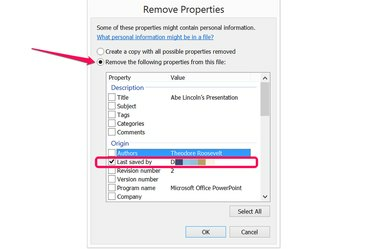
Hapus nama Anda sebagai orang yang terakhir menyimpan file.
Kredit Gambar: Gambar milik Microsoft.
Klik opsi "Hapus Properti Berikut Dari File Ini" dan kemudian klik kotak centang Terakhir Disimpan Oleh. Anda juga dapat menghapus nomor versi, atau bidang lain yang muncul di jendela dengan mengklik kotak centang tersebut. Pastikan kotak centang "Authors" kosong agar Anda tidak salah menghapusnya. Klik "Oke."
Langkah 5
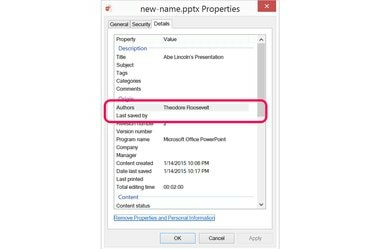
Bidang "Terakhir Disimpan Oleh" sekarang kosong.
Kredit Gambar: Gambar milik Microsoft.
Klik "OK" untuk menutup jendela Properties. Sebelum menutup jendela, Anda akan melihat bahwa nama Anda dihapus sebagai orang yang terakhir menyimpan file; namun, nama penulisnya masih terlihat.
Tip
Tinjau seluruh presentasi, termasuk catatannya, untuk memverifikasi nama penulis belum ditambahkan ke slide mana pun.




